Отсутствует сетевой протокол
Содержание
- Что делать если отсутствуют сетевые протоколы Windows 10: как исправить
- Перезапуск WSA
- Перезагрузка протоколов связи
- Деактивация NetBios
- Ошибка в Windows 10: «На этом компьютере отсутствуют один или несколько сетевых протоколов»
- На этом компьютере отсутствуют один или несколько сетевых протоколов. Решение
Что делать если отсутствуют сетевые протоколы Windows 10: как исправить
Все интернет-пользователи временами сталкиваются с проблемой доступа к сети. Среди множества причин ее возникновения обновление системы до Windows 10. В целом у новой версии недостатков мало, но с 8.1 и 7 подобного не случалось: диагностика проблемы выдает, что отсутствуют один или несколько сетевых протоколов Windows 10.
Ошибка указывает на правила и очередность действий при обмене данными между включенными в сеть устройствами, но не всем известно, что именно она означает.

Работа Windows 10 действительно вызывает некоторые нарекания. В частности, относительно обновления драйверов, ненужных владельцам ноутбуков. Временами удивляет TCP/IP при отсутствии видимых проблем с настройкой. Возможно также, что причина ошибки в действиях провайдера, которому для подключения необходимы какие-то дополнительные параметры.
В таких случаях иногда помогает «Диагностика проблемы», перезагрузка или кратковременное отсоединение компьютера от электричества. Это не системные решения, поскольку ошибка продолжает появляться. Эксперты рекомендуют другие способы, избавляющие от нее навсегда.
Прежде чем выбрать одно из решений, рекомендуется проверить каналы соединения компьютера с интернетом, так как плохое подключение не позволит добиться желаемого.
Перезапуск WSA
Winsock — сокращение от Windows Sockets API (WSA). Это техническая спецификация, администрирующая доступ ПО Windows к сетевым сервисам, включая TCP/IP. Первое, что делается, когда отсутствуют сетевые протоколы Windows 10 — перезапуск WSA.
Выполняется это довольно легко: войдя в командную строку от имени администратора, необходимо последовательно ввести пару команд. После выбора соответствующего пункта в меню «Пуск» пропечатываются:
- netsh int ip reset + Enter,
- netsh winsock reset + Enter.

По окончании выполнения команд система перезагружается, после чего оцениваются результаты. Велика вероятность, что ошибка отсутствующих протоколов больше не появится.
Для выполнения первой из описанных команд доступ не всегда открыт. Об этом пользователь иногда узнает из соответствующего системного сообщения. Преодолеть неожиданно возникший технический барьер можно так:

- с помощью клавиш Win+R и введения regedit открывается редактор реестра,
- в левой папке находится HKEY_LOCAL_MACHINE\ SYSTEM\ CurrentControlSet\ Control\ Nsi\ {eb004a00-9b1a-11d4-9123-0050047759bc}\ 26,
- выбирается «Разрешения»,
- группе «Все» предоставляется полный доступ для изменения этого раздела.

Далее введение двух указанных ранее команд и перезагрузка компьютера повторяются вновь.
Перезагрузка протоколов связи
Если произошла проблема в работе протоколов соединения TCP/IP или Winsock, пользователь увидит сообщение «На этом компьютере отсутствуют один или несколько сетевых протоколов». Протоколы можно перезагрузить стандартными средствами операционной системы Windows 10. Чтобы это сделать, необходимо:
- Запустить командную строку от имени администратора;
- Прописать команду netsh int ip reset и нажать Enter, после чего подождать выполнение операции. Обратите внимание, что если на экране будет появляться информация о возникновении сбоев при попытке сброса, это нормальная ситуация, и повторно выполнять команду не следует.
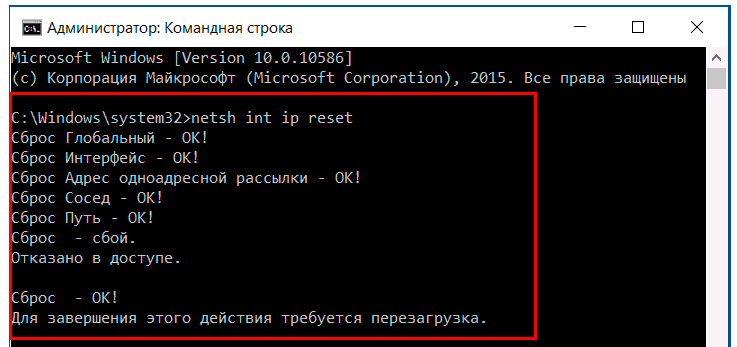
Важно: Если при выполнении команды на экране появится сообщение «Отказано в доступе», необходимо внести изменения в реестр, а после ее повторить. Для этого нажмите на клавиатуре сочетание клавиш Windows+R, и в появившейся строке «Выполнить» пропишите команду regedit, чтобы запустить редактор реестра. Далее перейдите по пути HKEY_LOCAL_MACHINE\ SYSTEM\ CurrentControlSet\ Control\ Nsi\ {eb004a00-9b1a-11d4-9123-0050047759bc}\ 26 и нажмите правой кнопкой мыши на конечный раздел. Выберите пункт «Разрешения», после чего откроется новое окно. В нем необходимо в верхней части выбрать группу пользователей «Все» и установить галочку напротив пункта «Полный доступ», после чего нажать «Применить» и «ОК».
- Прописать команду netsh winsock reset и нажать Enter, что запустит процесс перезагрузки протокола Winsock;
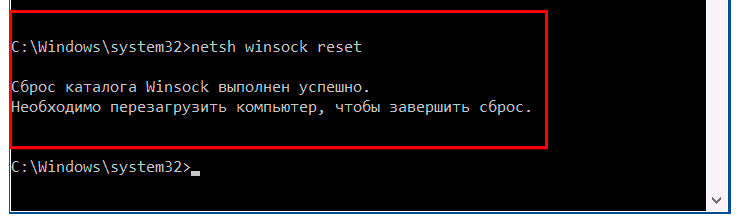
- После выполнения сброса протоколов связи, следует перезагрузить компьютер, чтобы изменения вступили в силу.
После перезагрузки попробуйте вновь подключиться к интернету. Если приведенная выше инструкция не помогла избавиться от проблемы, переходите к следующей.
Деактивация NetBios
Некоторым пользователям помогает справиться с возникающей проблемой способ с отключением для сетевого соединения протокола NetBios. Данный протокол предназначен для работы в локальных сетях на компьютере. При его отключении ошибка с отсутствием сетевых протоколов может пропасть. Чтобы деактивировать NetBios, необходимо проделать следующие действия:
- Нажмите на клавиатуре сочетание клавиш Windows+R и пропишите команду ncpa.cpl, после чего нажмите Enter. Данная команда позволяет быстро перейти в раздел «Сетевые подключения», также в него можно попасть, если нажать правой кнопкой мыши на «Пуск» и выбрать соответствующий пункт;
- Далее выберите соединение, через которое вы планируете подключиться к интернету (проводное или беспроводное). Нажмите на него правой кнопкой мыши и перейдите в «Свойства»;
- Среди доступных компонентов нажмите левой кнопкой мыши на «IP версии 4 (TCP/IPv4)» и далее кликните по кнопке «Свойства». Важно: Обратите внимание, чтобы напротив данного протокола стояла галочка, которая указывает, что он активен;
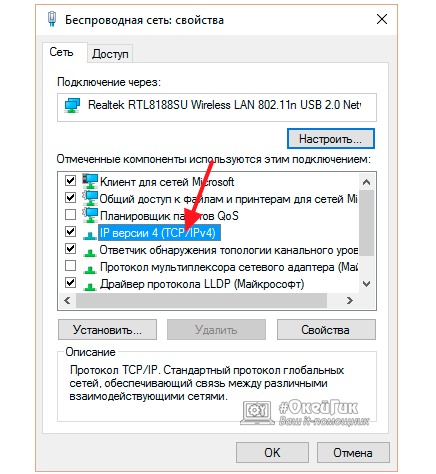
- После этого нажмите на кнопку «Дополнительно» в нижней части окна;
- Откроется окно дополнительных параметров, где необходимо перейти на вкладку WINS. Далее выберите пункт «Отключить NetBIOS через TCP/IP» и нажмите «ОК».
По окончанию настроек перезагрузите компьютер и попробуйте вновь подключиться к интернету.
Ошибка в Windows 10: «На этом компьютере отсутствуют один или несколько сетевых протоколов»
За последнее время, судя по статистике сайта, очень сильно выросло количество пользователей, которые перешли на Windows 10. И все больше вопрос появляется именно по Windows 10. Как и в других версиях Windows, в «десятке» возникает много разных проблем и ошибок при подключении к интернету. Я уже подготовил инструкции по решению самых популярных проблем, типа: «ограниченно», о проблемах с Wi-Fi и т. д. Посмотреть их можно на этой странице.
В комментариях к разным статьям, в основном к записи не работает интернет (по Wi-Fi, или кабелю) в Windows 10 после обновления, очень часто оставляют комментарии с просьбой помочь решить ошибку «На этом компьютере отсутствуют один или несколько сетевых протоколов», которая появляется в Windows 10, и из-за которой не работает интернет. Эта ошибка появляется и в Windows 7, и в Windows 8. Сам я с этой проблемой пока не сталкивался, и информации у меня не много. Но, есть несколько способов, которыми я поделюсь в этой статье.
Сама ошибка «На этом компьютере отсутствуют один или несколько сетевых протоколов», насколько я понял, появляется после запуска диагностики неполадок с подключением к интернету.
А запускают эту диагностику потому, что интернет просто не работает. И скорее всего, он в статусе «Ограничено», с желтым восклицательным знаком. И еще, насколько я понял, то интернет все же работает, но не долго. В комментариях писали, что работает минут 5, сайты открываются, если успеть, а потом подключение к интернету пропадает.
В любом случае, если у вас перестал работать интернет в Windows 10, не важно, по кабелю, или по Wi-Fi, и в результатах диагностики неполадок появлялась надпись как на скриншоте выше, то сейчас мы попробуем решить эту проблему.
На этом компьютере отсутствуют один или несколько сетевых протоколов. Решение
Скорее всего, в зависимости от причины появления этой ошибки, решения бывают самыми разными.
1 Первым делом, после обычной перезагрузки компьютера, нужно выполнить три команды, через командную строку. Командную строку запускаем обязательно от имени администратора. Способов много. Можно просто в строке поиска ввести cmd, затем нажать правой кнопкой на «Командная строка», и выбрать «Запустить от имени администратора».
Дальше, по очереди копируем, вставляем в командную строку, и выполняем (нажав Ентер), такие команды:
netsh winsock reset
netsh winsock reset catalog
netsh interface ipv4 reset
Выглядит это вот так:
После этого перезагружаем компьютер, и смотрим результат.
2 Следующий совет, прописать статические DNS-адреса. Этот совет оставили в комментариях. Думаю, нужно попробовать.
Нажмите на значок подключения к интернету, и выберите «Центр управления сетями и общим доступом». Дальше, откройте «Изменение параметров адаптера» (слева).
Нажимаем правой кнопкой на тот адаптер, через который у вас подключен интернет, и выбираем «Свойства». Выделяем «IP версии 4 (TCP/IPv4)», и нажимаем на кнопку «Свойства». В новом окне ставим переключатель возле «Использовать следующие адреса DNS-адресов», и прописываем такие адреса:
8.8.8.8
8.8.4.4
Нажимаем Ok.
После изменения перезагрузите компьютер.
3 Отключаем, или удаляем антивирус. Есть подозрения, что ошибка может появляться из-за антивируса. Попробуйте его отключить. Не знаю, стоит ли, но можно и полностью удалить.
Где-то читал, что из-за антивируса NOD32 может появляться такая проблема. Да и вообще, советую отключить все программы, которые каким-то образом могут влиять на работу интернет соединения.
4 Драйвер сетевой карты, или беспроводного адаптера. Ну как же без драйверов. Не исключено, что ошибка «На этом компьютере отсутствуют один или несколько сетевых протоколов» может возникнуть из-за драйвера беспроводного адаптера, или сетевой карты.
Поэтому, пробуем обновить, или переустановить драйвера. Или выполнить советы из этой статьи.
И еще…
Так как эта ошибка скорее всего является просто результатом диагностики сети при проблеме с ограниченным доступом к интернету, то так же стоит попробовать советы из этой статьи: «Подключение ограничено» в Windows 10 по Wi-Fi и сетевому кабелю.

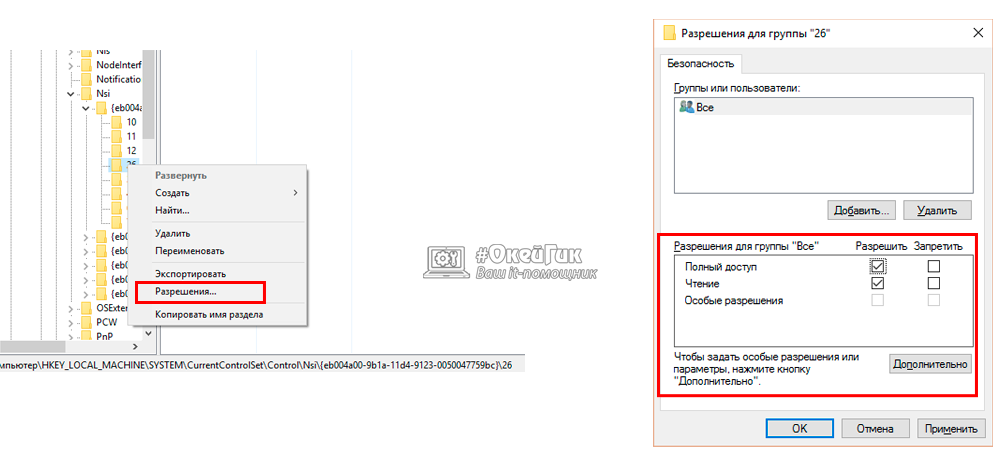

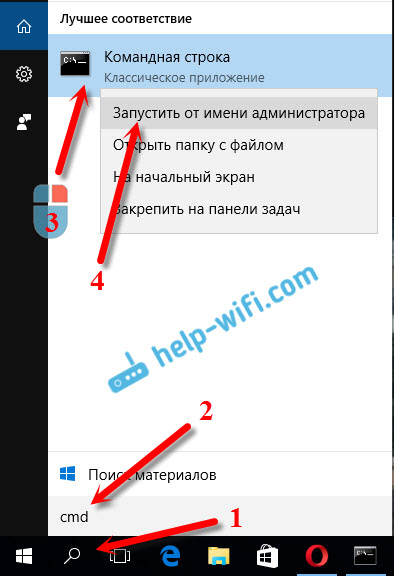
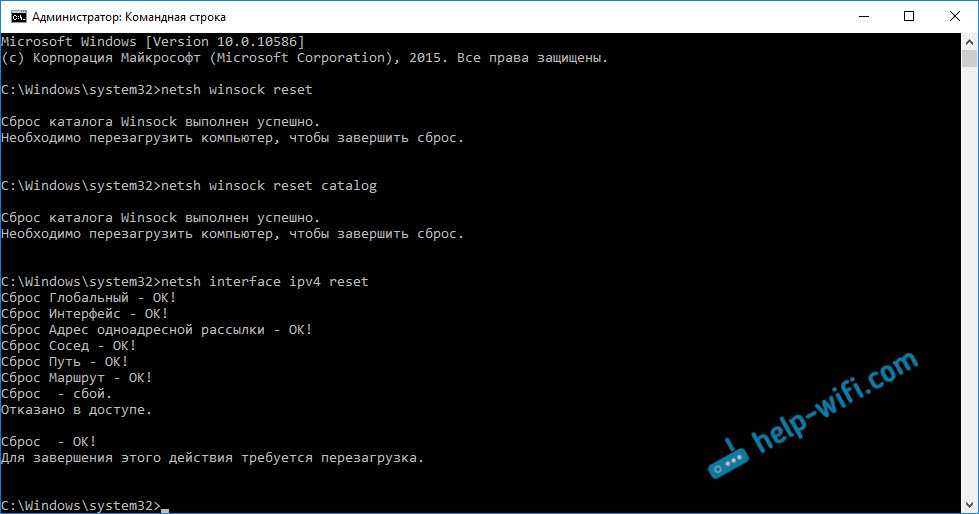


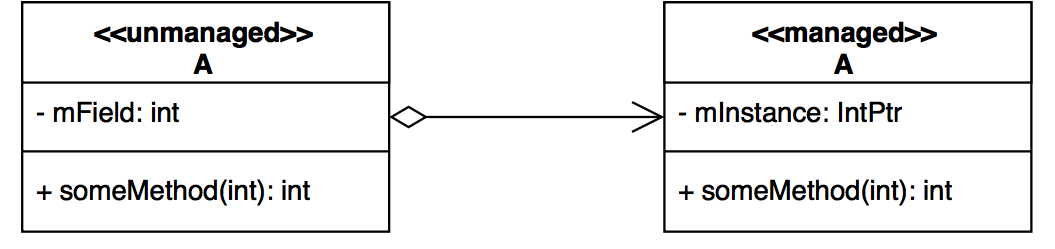

Добавить комментарий